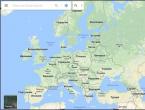Как найти пользователя который тебя заблокировал. Что будет, если заблокировать человека в инстаграм? Как просмотреть список всех профилей, заблокированных мною в Instagram
6 простых шагов, как разблокировать пользователя в Инстаграме, но действуйте с осторожностью.
Вы когда-нибудь блокировали подписчиков в Инстаграме по ошибке? Возможно, вы заблокировали своего начальника или вы хотели не допустить, чтобы кто-то получал уведомление о ваших постах в Instagram, но только на некоторое время?
Есть множество причин блокировки, и так же много на то, чтобы разблокировать кого-либо в Instagram. Причины не важны, шаги, которые необходимо сделать для разблокировки, просты.
Как разблокировать кого-то в Instagram?
Чтобы удалить кого-либо из вашего списка заблокированных пользователей Instagram с помощью официального приложения Instagram для iOS, Android и Windows:
- Найдите заблокированного пользователя в Instagram.
Подсказка : Вы можете использовать поиск людей – во вкладке поиска (🔎), выберите Поиск > Люди и введите имя пользователя в поле Поиск людей . Еще можно выбрать пользователя в вашем списке заблокированных, смотрите ниже. - Выберите профиль, который хотите разблокировать.
- Нажмите на кнопку меню (··· в iOS и ⋮ в Android и Windows).
- Разблокировать .
- Для подтверждения выбора, в iOS и Windows нажмите Разблокировать
под сообщением Разблокировать пользователя?
в Android, нажмите Да, я уверен под сообщением Вы уверены? - Теперь в iOS и Windows нажмите Отменить. .
Как разблокировать пользователей в Instagram c помощью компьютера?
Чтобы разблокировать пользователя с помощью сайта Инстаграм через браузер на компьютере:
- Перейдите на сайт Instagram в вашем браузере.
- Войдите в свой аккаунт Instagram с помощью кнопки Вход , если вход не произошел автоматически.
- Нажмите Поиск .
- Введите имя пользователя аккаунта или имя человек, которого хотите разблокировать.
- Теперь выберите желаемого пользователя из списка найденных.
Обратите внимание: Instagram может показать аккаунт пользователя как недоступный. В этом случае вам нужно разблокировать этот аккаунт с помощью приложения Instagram для iOS или Android; смотрите выше. - Нажмите на кнопку меню (··· ) рядом с именем пользователя.
- Выберите в появившемся меню пункт Разблокировать этого пользователя.
Как просмотреть список всех профилей, заблокированных мною в Instagram?
Да, Instagram ведет список всех заблокированных вами профилей. Чтобы его увидеть в приложении Instagram для iOS или Android:
- Перейдите на страницу вашего профиля (👤) в Instagram.
- Для iOS, нажмите на кнопку настроек (⚙️), расположенную сверху.
Для Android, нажмите кнопку меню (⋮ ) вверху страницы. - Выберите Заблокированные пользователи в меню Аккаунт .
Выберите любого заблокированного пользователя, чтобы перейти в его профиль, где вы можете разблокировать его; смотрит выше. С помощью сайта Instagram вы не можете получить доступ к списку заблокированных пользователей.
Что произойдет, когда я разблокирую кого-либо в Instagram?
Когда вы разблокируете аккаунт в Instagram ограничения, связанные с блокировкой, снимаются. Это означает, что пользователь
- снова сможет найти вас , используя функцию поиска в Instagram;
- снова сможет видеть ваши посты и истории;
- снова сможет подписаться на вас (хотя автоматически это не произойдет); и
- снова сможете посылать вам личные сообщения
используя .
Комментарий : Если вы ранее давали разрешение на получение личных сообщений от этого пользователя, вы также получите все сообщения, посланные им ранее. Если вы не обменивались с пользователем личными сообщениями, первое сообщение от разблокированного пользователя появится только как запрос в Instagram Direct.
Пользователь не будет уведомлен о том, что вы его разблокировали.
Как много времени занимает разблокировка в Instagram?
Разблокировка пользователя в Instagram будет выполнена практически мгновенно. В зависимости от скорости соединения и нагрузки на сервер, это может занять несколько секунд, но не больше.
После разблокировки в Instagram мне нужно снова подписаться на этого пользователя, чтобы получать обновления?
Если вы заблокировали кого-то в Instagram вы также на него, и новые посты и истории не будут появляться в вашей ленте. Вы также не можете подписаться на заблокированный аккаунт, пока не разблокируете его.
- Найти и открыть профиль пользователя в Instagram. Это работает как в приложении Instagram для iOS и Android, так и при доступе через браузер.
- Нажать Подписаться .
Могу я разблокировать кого-то, кто также заблокировал меня в Instagram?
Попытка разблокировки кого-то, кто, в свою очередь, разблокировал вас обычно является бесполезным действием. Так как вы заблокированы, то не можете видеть аккаунт, также вам необходимо получить доступ к меню аккаунта, чтобы разблокировать его.
Лучший вариант – упоминание в личном сообщении:
- Нажмите на значок Instagram Direct (бумажный самолетик) в приложении Instagram для iOS или Android.
- Нажмите +, чтобы начать новое сообщение.
- Напишите имя пользователя для своего собственного аккаунта в поле To
:
.
В приложении Instagram для iOS, нажмите Следующий . - Напишите @
и имя пользователя аккаунта, который вы хотите разблокировать.
Пример : Для пользователя heinztsc, напишите:
@heinzts - Нажмите Отправить .
- Теперь нажмите на выделенное имя пользователя в сообщении, которое только что послали.
- Откройте меню профиля пользователя (··· на iOS и ⋮ на Android).
- Выберите в появившемся меню пункт Разблокировать и подтвердите свой выбор.
Вам надоедает пользователь в сообщениях или оставляет неприемлемые комментарии? Заблокируйте его, тогда он не сможет больше просматривать ваш профиль и взаимодействовать с ним. Изучив этот материал, читатель узнает, как посмотреть в Инстаграме черный список, добавить или удалить оттуда определенного человека. Простые пошаговые инструкции и вспомогательные скриншоты значительно упростят задачу.
Функция блокировки упрощает жизнь пользователям социальных сетей. Мы не обязаны общаться с людьми, которые нам не нравятся или пытаются испортить настроение. Причины добавления могут быть разные, но о «блэклисте» должен знать каждый человек, проводящий время в Instagram. Блокировка доступна в Facebook, VK и Одноклассниках. Разобравшись с Инстой, вы сможете применить знания и на других сайтах.
Настраивать свой профиль, добавлять новые фотографии и видеозаписи вы сможете только с помощью мобильного приложения. На компьютере в браузере работать с блокировками не получится.
Инструкция по добавлению подойдет для владельцев современных гаджетов. Приложение доступно для операционных систем Android, iOS и Place Market. Программа загружена и установлена? Открываем ее, авторизуемся и переходим к действиям:

Готово, неугодный пользователь помещен в Инстаграм черный список. Доступ к фотографиям и репортажам, размещенным на вашем аккаунте, для заблокированного пользователя будет закрыт. Разумеется, он не сможет комментировать посты и даже ставить «Мне нравится» под снимками или видео. В дальнейшем при наборе вашего имени в поисковой строке не будет результатов для человека, попавшего в «блэклист». Вы сможете по-прежнему просматривать профиль этого пользователя, комментировать посты и ставить лайки.
Как видите, процедура выполняется за минуту, важно знать расположение заветной кнопки. Где находится черный список и как занести туда пользователя, мы разобрались. Осталось разобрать не менее важный вопрос – разблокировку. На форумах и в самом Instagram часто встречаются вопросы, связанные с удалением определенной персоны из «блэклиста».
Инстаграм как посмотреть черный список
Вернуть прежний статус можно двумя способами: открыть список и удалить оттуда профиль или перейти на страничку заблокированного человека. Разберем сначала первый вариант:

Готово, чтобы воспользоваться вторым способом, откройте страничку Instagram пользователя, которого вы заблокировали. В верхнем углу нажмите на кнопку с троеточием, как в первой инструкции. Осталось выбрать действие «Разблокировать».
Как добавить в черный список в Инстаграмме
Еще один важный вопрос: как узнать, есть ли моя страничка в блэклисте. Добавленный в «игнор» пользователь будет видеть на вашей странице пустой экран с надписью «нет публикаций». Нужно проверить, владелец аккаунта удалил все материалы или вас заблокировали. Откройте подписчиков и посмотрите, значитесь ли вы в фоловерах или вас там нет. Заблокированный человек автоматически удаляется из подписчиков. Если вы продолжаете фоловить определенный профиль и видите надпись «нет публикаций», значит владелец страницы стер все фото и видео.
Мы выпустили новую книгу «Контент-маркетинг в социальных сетях: Как засесть в голову подписчиков и влюбить их в свой бренд».

Наверняка в ходе использования данной социальной сети у вас возникало желание заблокировать пользователя. Может это был навязчивый поклонник, надоедливый агент по распространению косметики, самый активный комментатор-спамер и так далее. Если же положение дел изменилось и вам нужно разблокировать подписчика, сегодняшний материал поможет в этом.
В самом начале хотим акцентировать внимание на одной вещи: если вы блокируете пользователя, но он усердно создает новые аккаунты, чтобы подписаться на вас и получить доступ к вашим публикациям, обязательно сообщите об этом администрации соц.сети.
Как заблокировать пользователя
Прежде чем разбирать механизм, как разблокировать человека в Инстаграме, давайте посмотрим, а как наложить на него блокировку и что она из себя представляет Блокировка защищает ваши публикации и материалы от конкретного человека. Например, если вы не хотите, чтобы родители видели ваши фото с веселых вечеринок в соц.сети, заблокируйте аккаунты родителей.
Заблокированный аккаунт не может просматривать публикации и сторис, ставить лайки, отправлять сообщения и оставлять комментарии под постами. Когда пользователь хочет сделать одно из перечисленных действий, он получит уведомление о блокировке. Наложить блок можно двумя способами: через смартфон (через стандартное официальное приложение) и через компьютер (через сайт социальной сети).
Разберем, заблокировать человека со смартфона на базе Андроид или IOs:

Чтобы заблокировать пользователя через сайт социальной сети, необходимо выполнить похожие действия:
- Открываем сайт и авторизуемся.
- Ищем аккаунт пользователя, который нужно заблокировать и открываем его
- Теперь ищем кнопку «No3 точки» рядом с кнопкой «Подписаться».
- В открывшемся меню выбираем «Заблокировать пользователя», как это показано на рисунке:

Как разблокировать пользователя в Инстаграме
Если вам нужно снять блокировку с того или иного пользователя, вам поможет механизм, как разблокировать заблокированного пользователя в Инстаграме. Сделать это можно через приложение и через сайт социальной сети.
Сначала разберем, как разблокировать человека в Инстаграм через приложение:

Как разблокировать человека в Инстаграме с компьютера
Как правило, владельцы бизнес-аккаунтов занимаются их продвижением и ведением именно с компьютера, что намного удобнее. Поэтому рассмотрим, как разблокировать пользователя в Инстаграм через сайт социальной сети. Есть 2 способа как снять блок с человека через ПК.
Через специальное приложение для системы Виндовс
Сначала скачиваем в Microsoft Store и устанавливаем само приложение «Виндовс». Microsoft Store стандартно есть в любом компьютере, также его можно открыть и просмотреть через браузер. После установки запускаем Виндовс, проходим процедуру авторизации и открываем собственный профиль, воспользовавшись значком человека в нижнем право углу. Выбираем раздел «Редактировать» или «Настройки» - это значок шестерни. В открывшемся меню выбираем «Заблокированные пользователи», как это показано на рисунке:

В открывшееся списке выбираем нужного человека и переходим в его профиль. Открываем меню его профиля, нажав «3 точки». В новом окне выбираем раздел «Разблокировать».

Через специальное приложение для системы Мак
Здесь понадобится приложение «Grids for Instagram», которое устанавливается через Mac App Store. Обращаем внимание, что данное приложение является платным, как и многие продукты для гаджетов компании Apple.
Открываем сам сайт. Здесь мы видим домашнюю страницу социальной сети. Опять же, если ранее вы не заходили в социальную сеть через сайт, нужно будет авторизоваться. Для этого вводим логин/номер мобильного/электронную почту и пароль. Далее ищем профиль пользователя, который вы ранее заблокировали с помощью значка лупы. Лупу можно найти в центре экрана.
В строку поиска вводим логин нужного пользователя и переходим в его профиль. Далее, по уже знакомому механизму, жмем на «3 точки» и выбираем пункт «Разблокировать». Вот втором всплывающем меню выбираем «Да». Теперь обновляем страницу, и видим, что блок снят.
Снятие блокировки через Директ
В последние несколько месяцев участились случаи, когда пользователи не могут найти других пользователей через строку поиска или же через оставленные ими ранее кометы. В данном случае единственным способом решить вопрос является Директ.
Открываем приложение, далее раздел личных сообщений. Далее жмем значок плюса, чтобы открыть новый диалог. Перед вами откроется поле «Кому, где нужно ввести имя нужного пользователя, а затем нажать «Далее». Перед вам откроется профиль пользователя, переходим в него, а далее действия вы уже знаете.
Не могу разблокировать пользователя в Инстаграме
Не редко возникают определенные трудности при попытке разблокировки аккаунтов. Чаще всего не удается найти аккаунт. Если даже использование Директа не дало желаемого результата, значит, аккаунт был удален: либо самим пользователем, либо администрацией соц.сети. Снять блокировку в данной ситуации получится только после того, как профиль будет восстановлен.
Заключение
Довольно часто пользователи отправляют в техническую поддержку запрос: друг друга заблокировали в Инстаграме как разблокировать. Здесь действия не отличаются от описанных выше. Каждый пользователь предпринимает перечисленные шаги.
Мы рассмотрели, как разблокировать друг друга в Инстаграме. Надеемся, материал будет вам полезен и больше не возникнет проблем с блокировкой/ее снятием. Но не забывайте о безопасности собственного аккаунта и сообщайте всех подозрительных пользователях администрации.
Пошаговая инструкция по блокировке и разблокировке пользователей в Instagram.
В социальной сети Instagram, как и во многих других, порой требуется заблокировать того или иного пользователя. Причиной такого желания может стать его надоедливость, рассылаемый спам, оскорбительное поведение в комментариях под выложенными материалами или просто Вы не хотите, чтобы этот человек мог просматривать ваши личные данные и фотографии.
Но, кроме необходимости занести кого-нибудь в чёрный список, довольно часто возникает потребность этого кого-нибудь из него достать. Как происходит данная процедура? Давайте подробно разберёмся.
Как блокировать и разблокировать пользователей в Instagram?
- Шаг 1 . Блокировка конкретного пользователя осуществляется через само мобильное приложение Instagram, поэтому первым делом нужно запустить приложение на своём смартфоне или планшете и войти на свою страничку в социальной сети.
- Шаг 2 . После того, как Вы вошли в свою учётную запись, необходимо найти в подписчиках человека, которого требуется заблокировать или разблокировать и перейти на его страницу. Если же этот человек не числится в списке ваших подписчиков и у Вас нет ссылки на страницу, найти его можно с помощью поиска контактов. Перейдите на вкладку «Обзор», расположенную в нижней части экрана (иконка с изображением лупы), введите имя и фамилию нужного человека и отыщите его среди отобразившихся контактов.

- Шаг 3 . Чтобы заблокировать найденного пользователя, необходимо кликнуть по меню «Параметры », которое находится вверху справа и в открывшимся списке доступных действий кликнуть по пункту «Заблокировать ». Выполнив данное действие, Вы навечно запретите пользователю просматривать вашу учётную запись и совершать какие-либо манипуляции с ней. Instagram попросит подтвердить совершаемые Вами действия, так что дополнительно потребуется нажать на кнопку «Да, уверен » для завершения процесса блокировки.

- Шаг 4 . Процесс разблокировки пользователей происходит практически точно так же, за исключением одного отличия. Для того чтобы вернуть доступ пользователю к вашему профилю, фотографиям и видео, нужно перейти на страничку заблокированного пользователя, открыть меню «Параметры » и среди доступных действий выбрать пункт «Разблокировать ». После чего необходимо опять подтвердить серьёзность своих намерений и нажать кнопку «Да, уверен ». Теперь данный человек снова получит полный доступ к вашему профилю, сможет просматривать фотографии, комментировать их и ставить лайки.

Как удалять комментарии пользователей в Instagram?
Очень часто причиной блокировки пользователей служат их оскорбительные комментарии и рассылки спама. Однако, заблокировав пользователя, Вы по-прежнему сможете видеть всю информацию и материалы на его странице, в том числе и комментарии под вашими фотографиями. Для того, чтобы от них избавиться, нужно выполнить несколько простых действий.
- Шаг 1 . Откройте свою фотографию или видеоролик с теми комментариями, которые желаете удалить. Удалять комментарии можно исключительно через мобильное приложение Instagram.
- Шаг 2 . Откройте список имеющихся комментариев, нажав на соответствующий значок под фотографией или видеороликом, и выделите его. На устройствах Android выделение осуществляется единичным кликом по комментарию, на устройствах iOS проведите по комментарию пальцем справа налево.

- Шаг 3 . Удалите выделенный комментарий. Для удаления на устройствах Android нужно нажать на значок корзины, который расположен в верхней части экрана, а на устройствах iOS необходимо сперва нажать на корзину, после чего выбрать «Удалить ».
ВИДЕО: Как разблокировать человека в Инстаграме?
Следует не забывать, что интернет открывает бесконечно широкие возможности во всех направлениях: кто-то получает возможность читать любимые книги, кто-то изучает языки, другая категория – работает и зарабатывают деньги. Но вместе с тем интернет является доступным инструментом для асоциальных людей: преступники ищут жертв, мошенники прикрываются под разными предложениями, люди с психическими отклонениями свободно донимают всех жителей планеты.
Это одно из интересных явлений виртуального мира: иллюзия доступности и всевозможности. В реальном мире есть возможность изолировать таких людей от общества. В виртуальном пространстве каждый должен самостоятельно позаботиться о собственной безопасности. Из таких соображений и внедрен функционал черного списка.
Что такое черный список?
Черный список – специальный раздел, куда вы можете отправить своих друзей и подписчиков, не отличающихся примерным поведением. В настройках Инсты нет специальной опции для блокировки других пользователей. Так что узнать о том, у кого вы находитесь в черном списке, практически невозможно. При занесении пользователя в черный список, он не получит об этом уведомление.
Есть способ догадаться об этом самостоятельно. Если кто-то находится в подозреваемых в занесении в черный список, то следует зайти в его профиль. Если вы не подписаны, то попробуйте подписаться. Если подписка прошла удачно, значит, вы не находитесь у этого человека в черном списке.